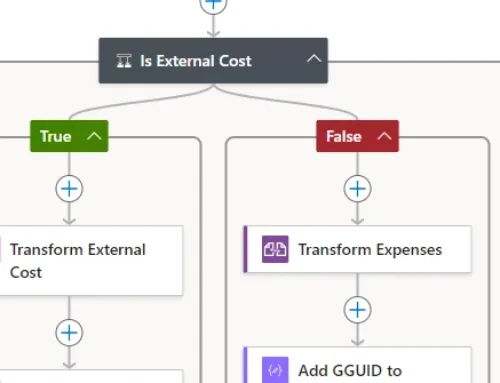Externes Filesharing SharePoint für alle
Ausgangslage Externes Filesharing SharePoint für alle
Externes Filesharing SharePoint Gäste: Der Kunde möchte Dateien mit externen Geschäftspartnern oder Lieferanten über SharePoint teilen. Diese haben nicht zwingend einen Office 365 Account. Ebenfalls kein Login in der eigenen Firma noch auf dem Tenant des Kunden. Aus diesem Grund möchte er in der vorhandenen SharePoint Site einen Folder freigeben. Darin möchte er dann Dateien ablegen, welcher er mit externen Teilnehmern teilen kann ohne Benutzer/Passwort.
Damit dies funktioniert müssen die Berechtigungen im SharePoint Admin-Center angepasst werden:
SharePoint Admin Center:
Im Admin Center unter «Policies» –> «Sharing» sehen Sie die Standard Einstellung:
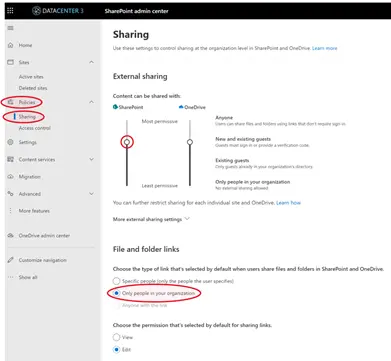
- Wie sie sehen können ist es nicht möglich unter «File and Folder links» den Punkt «Anyone with the link» anzuwählen.
- Damit dies möglich ist, müssen Sie den linken Schieberegler ganz nach oben schieben. Danach können Sie auch unter «File and Folder links» Anyone with link auswählen.
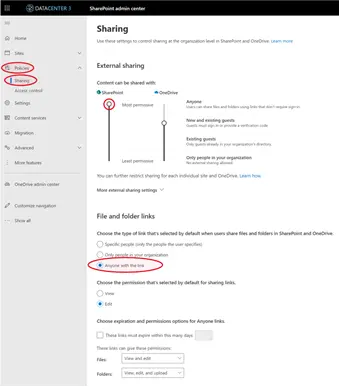
Aber Achtung diese Änderung wirkt sich auf die komplette SharePoint Site aus!
Dies bedeutet, dass jetzt auch Ihre sensiblen Geschäftsdaten über diesen Link geteilt werden könnten. Dies möchte der Kunde aber unbedingt verhindern, was ja durchaus verständlich ist.
Einfache Lösung:
Wir haben dem Kunden folgende Lösung vorgeschlagen um Externes Filesharing SharePoint für alle zu ermöglichen.
- Für den Folder «Sharing» haben wir eine neue Site erstellt.
- Das geht ganz einfach im SharePoint Admin Center unter Sites –> Active sites –> auf «Create» klicken.
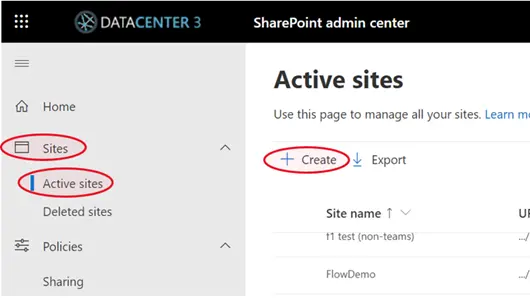
Für unser Beispiel habe ich folgende Sites erstellt:

- Die Site «Test-Firma Geschäftsdaten» ist die bestehende Site mit ihren Geschäftsdaten.
Die Site «Test-Firma Sharing» ist die Site, die wir für das Sharing mit den externen Benutzern neu erstellt haben. - Jetzt haben Sie Möglichkeit die Berechtigungen für jede Site einzeln anzupassen.
Anpassen der Berechtigungen:
Zuerst passen wir die Site «Test-Firma Geschäftsdaten» an. Damit diese Daten nicht mit jedem Benutzer geteilt werden können.
Im SharePoint Admin Center unter «Sites» –> «Active sites» die Site «Test-Firma Geschäftsdaten» anklicken. In den Eigenschaften der Site können Sie nun die Berechtigungen anpassen:
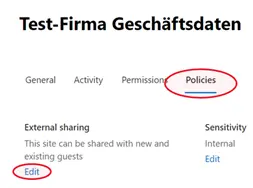
«Policies» und danach «Edit» anklicken.
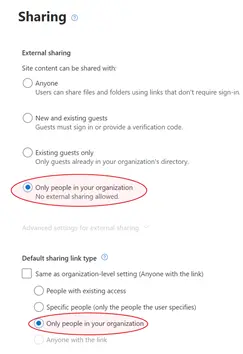
Bei diesen Einstellungen kann das Dokument oder der Ordner nur noch innerhalb der Organisation geteilt werden. Also gar nicht mehr nach extern. So sind Ihre Daten geschützt vor versehentlichem «Teilen», was durchaus schon vorgekommen ist.
Jetzt passen wir die Site «Test-Firma Sharing» an. Damit diese Daten mit jedem Benutzer geteilt werden können. (auch extern)
Im SharePoint Admin Center unter «Sites» –> «Active sites» die Site «Test-Firma Sharing» anklicken. In den Eigenschaften der Site können Sie nun die Berechtigungen anpassen:
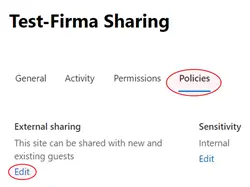
«Policies» und danach «Edit» anklicken.
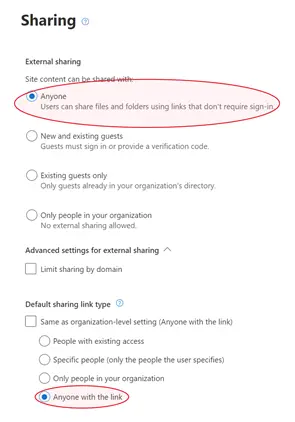
Diese Daten können nun mit allen Benutzern geteilt werden, welche den Link von Ihnen bekommen.
Da wir eine separate Site erstellt haben für das File-Sharing, sind Ihre Geschäftsdaten sicher vor einem unbefugten Zugriff.